Foxmail是许多办公人士首选的邮箱,在使用Foxmail时,为了更专业一些,可以设置一些邮件签名,今天小编教大家如何在Foxmail签名怎么设置,希望能帮助大家。
1.首先打开Foxmail软件;
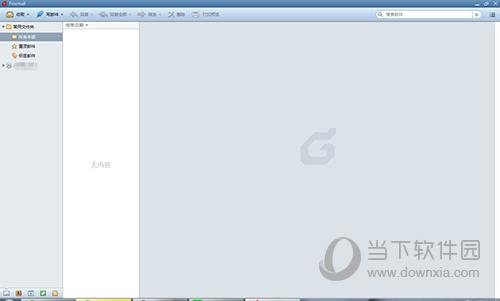
打开Foxmail
2.右键单击要设置的签名的邮箱,选择设置;
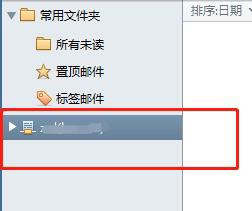
选择设置
3.进入设置界面,选择写邮件高级;
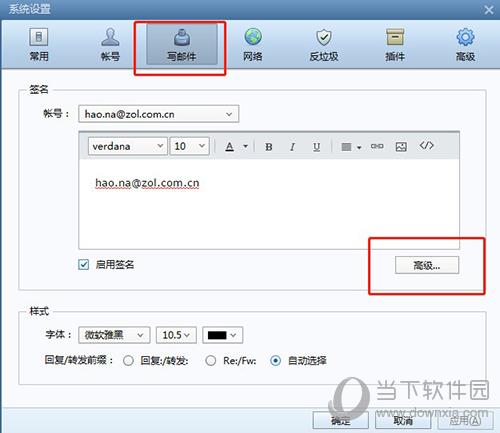
选择高级选项
4.在框内可以设置右键签名格式,并勾上启用签名;
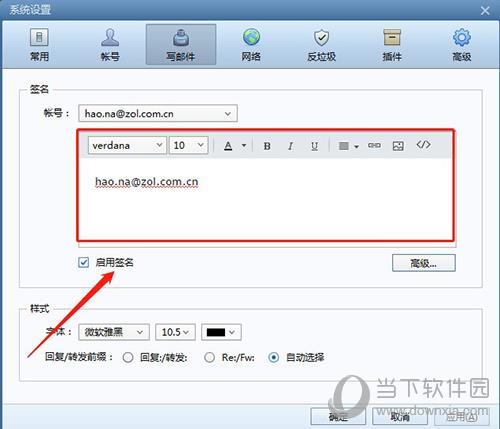
启用签名
5.设置完签名后,点击确定,然后创建一个新邮件,就可以看到自己设置的邮件签名了;
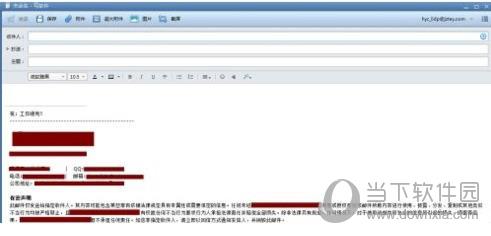
设置签名
以上就是小编为大家带来的在Foxmail邮件中如何修改个性签名的方法了,小伙伴们学会了吗,赶快动动手指,为自己设置一个专属签名吧。
